El tema de este artículo aquí es sobre cómo unir archivos MTS/M2TS. Como sabemos, MTS y M2TS generalmente se usan en videos de videocámaras HD. Cuando captura algunos videos con su videocámara, es posible que haya varios clips de video separados en lugar de un video completo. En este momento, lo más probable es que se le ocurra fusionar MTS/M2TS en uno grande.
Para realizar este trabajo es necesario un carpintero profesional de MTS/M2TS. Wondershare Filmora (para Win y Mac) es muy recomendable aquí. Puede ayudarlo a fusionar diferentes clips de video en uno simplemente arrastrando y soltando. Además, tiene funciones de edición más geniales que le permiten retocar su video, como cortar algunos clips de video no deseados, insertar algunas transiciones gloriosas, texto, efecto e imagen en imagen, etc.
Cuando los combina a la perfección, esta aplicación le permite guardar el archivo grande en cualquier formato que desee, incluido un disco DVD, o compartirlo directamente subiéndolo a YouTube o a sus dispositivos portátiles.
- Parte 1:Cómo unir archivos mts/m2ts con Wondershare Filmora
- Parte 2:Los otros 4 mejores ensambladores de MTS
Parte 1:Cómo unir archivos mts/m2ts con Wondershare Filmora
1 Añadir archivos
Después de ejecutar esta fusión MTS/M2TS, haga clic en la opción "Importar" para cargar todos sus archivos MTS/M2TS locales para unirlos. Después de eso, aparecerán en el álbum del usuario de esta aplicación. O puede arrastrarlos directamente al Álbum del usuario desde su computadora.
2 Únete a ellos
Ahora, debe clasificar todos los archivos MTS/M2TS importados en la línea de tiempo en la parte inferior de esta combinación de archivos MTS/M2TS. Y el orden significa el orden de reproducción. Para hacerlo, simplemente arrástrelos uno por uno desde el álbum a la línea de tiempo. Si desea cambiar el orden de dos clips, simplemente cámbielos con un simple arrastrar y soltar. Pero no arrastre un archivo de video a otro, ya que dividirá el video anterior. Si ya ha terminado el trabajo, puede obtener una vista previa del efecto en tiempo real en la ventana de vista previa en el lado derecho de la interfaz.
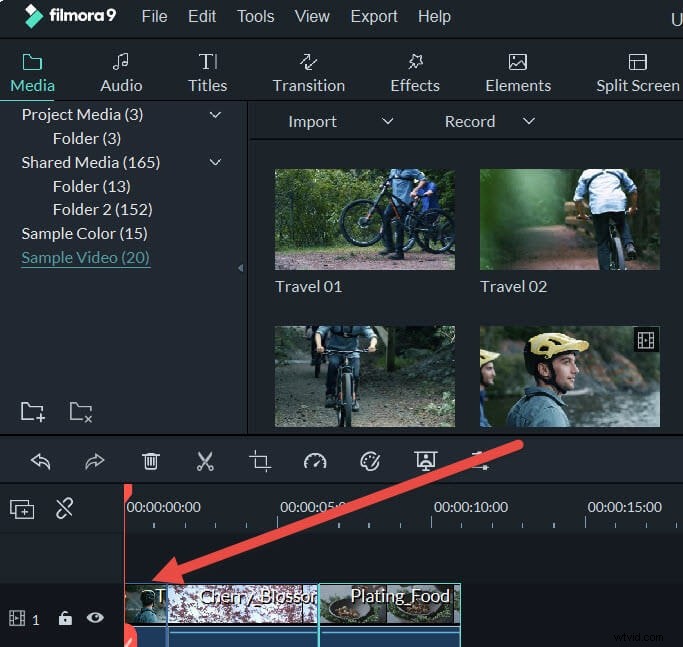
3 Realiza una edición sencilla
Antes de exportar un archivo grande, si es necesario, también puede realizar algunos trabajos de edición simples. Por ejemplo, haga doble clic en el clip de video en la línea de tiempo para ajustar el efecto de video como contrato, saturación, brillo, cambiar el volumen de audio en cada clip de video, agregar texto, transición, PIP, música de fondo, etc. Vaya a los consejos de edición de MTS para obtener más detalles.
4 Exportar un archivo nuevo y grande
Cuando todo esté listo y esté satisfecho con el efecto, puede comenzar a exportar el nuevo archivo. En la esquina inferior derecha de esta fusión MTS/M2TS, simplemente haga clic en el botón "Crear" y luego, en la lista de formato de salida, seleccione el método de exportación deseado de las cuatro pestañas, "Dispositivo", "Formato", "YouTube" y “DVD”.
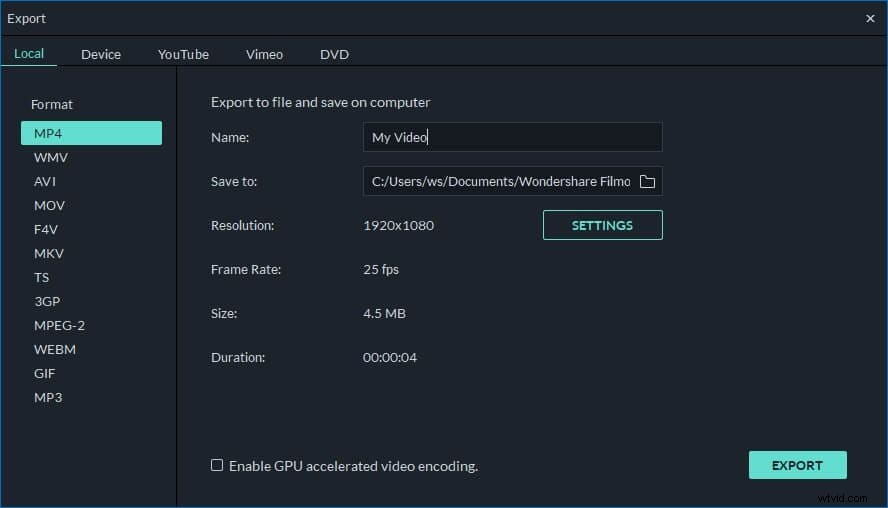
Mira el videotutorial a continuación:
Parte 2:Los otros 4 mejores ensambladores de MTS
1. Compañero final
Disponible para plataformas Windows y Mac, Final Mate es un paquete diseñado para ayudarlo a ordenar, editar y convertir sus archivos MTS. Como nos estamos enfocando en la capacidad de unir archivos MTS aquí, lo veremos más de cerca, y aquí el software permite unir archivos sin recodificar, lo que lo hace muy rápido, y una interfaz y flujo de trabajo bien estructurados aseguran que el proceso sea fácil de realizar. Las características añadidas hacen que este paquete de software sea una buena opción y realmente puede hacer más o menos cualquier cosa que desee con sus archivos MTS, tiene una gran compatibilidad y controles fáciles de usar.
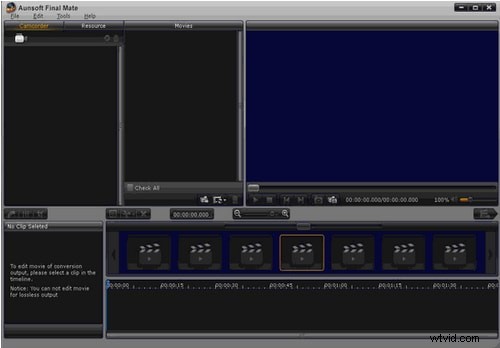
2. Convertidor de vídeo Pavtube
Otro paquete de software con una gran cantidad de características además de la capacidad de unir archivos, Video Converter puede, como su nombre indica, también convertir archivos en múltiples formatos diferentes, así como incluir otras funciones de edición además de unir. Tiene un buen soporte para archivos MTS y puede unirlos sin recodificar, lo que permite un proceso más rápido en general, y la interfaz es simple, ordenada y fácil de usar.
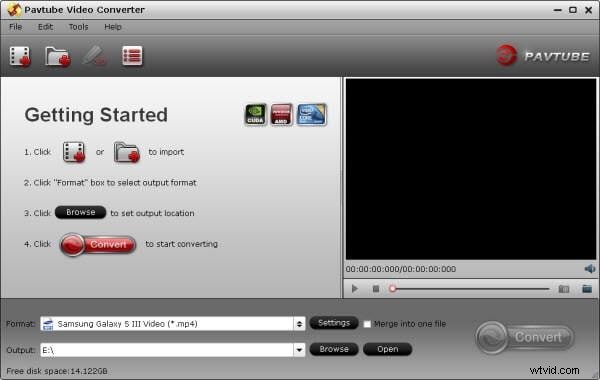
3. Convertidor de vídeo avchd
Otro paquete que, solo por su nombre, sugiere que tiene más talentos ocultos que simplemente unir archivos MTS, y además de las características obvias de conversión de archivos, incluye funciones de edición, incluida la división y varios controles tonales. En términos de unión, este programa es quizás el más rápido en funcionamiento aquí, y funciona extremadamente bien a través de una interfaz inteligente y bien diseñada y admite de forma nativa una gran cantidad de dispositivos de grabación. Un flujo de trabajo simple y una guía completa completan la imagen.
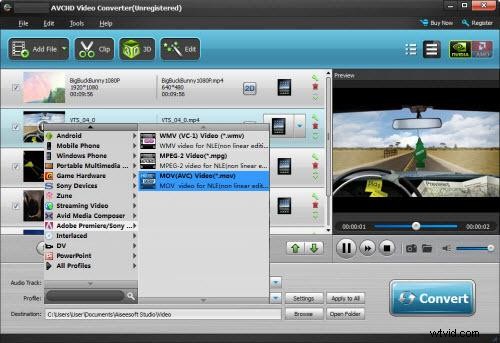
4. Programa para unir videos de Boilsoft
Este paquete solo une archivos de video, no viene con muchas funciones adicionales, además de admitir muchos más formatos de archivos de video que solo MTS, y permite unir dos tipos diferentes de archivos mientras los convierte a un formato de salida específico. Este enfoque en un aspecto no es necesariamente algo malo, la interfaz es muy simple sin la necesidad de controles adicionales para funciones adicionales y el programa funciona extremadamente bien, para unir dos archivos MTS sin cambiar el formato, funciona muy rápido.
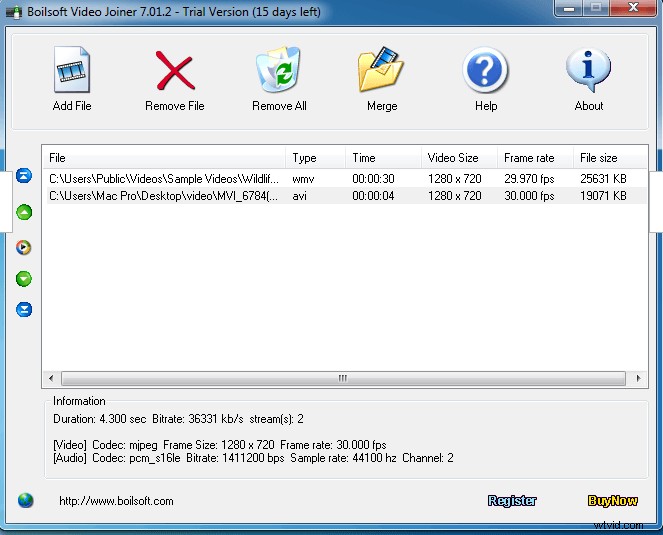
Si los carpinteros MTS anteriores no son adecuados para usted, puede tener en cuenta Wondershare Filmora, que es una herramienta de edición potente y fácil de usar. Descargue la versión de prueba gratuita a continuación.
